Phần mềm máy tính gặp phải sự cố mà bạn không thể khắc phục được. Thông thường khi gặp trường hợp đó bạn hay ghost lại máy hoặc cài lại windows vì đơn giản hai tính năng này được xem là hửu hiệu mà dể dàng sử dụng.
https://vfo.vn/t/showthread.php?72138-Hai-cach-tao-tai-khoan-local-tren-windows-10
https://www.google.com/url?q=https:...ds-cse&usg=AFQjCNEdzv6Jo5JmKtgoEurrDr-J6Maj7A
https://www.google.com/url?q=https:...ds-cse&usg=AFQjCNFebSVAjeRnK1CHHPf1muIZu1gnew
https://www.google.com/url?q=https:...ds-cse&usg=AFQjCNGzihIBuqFuuB9GIzHS7ct1x1mf3A
Thay vào việc phải dùng các tính năng nói trên thì bây giờ người dùng windows 10 có thể dể dàng khôi phục lại đặt gốc của máy đơn giản mà rất hiệu quả.
Việc khôi phục lại cài đặt này sẻ làm cho windows 10 trở nên sạch sẻ "hồi xuân" và tất nhiên hiệu xuất làm việc trở lại mạnh mẽ.
Bây giờ với tính năng này trên windows 10 người dùng yên tâm và thoải mái hơn trong viêc "voc"máy cũng như không còn cảm thấy chán nản mỗi khi cài đặt lại windows hoặc ghost.
Muốn sử dụng tính năng này trên windows 10 bạn làm theo hướng dẩn;
1. Mở trình đơn start rồi truy cập vào ứng dụng Settings, trong giao diện chọn Update and Security.
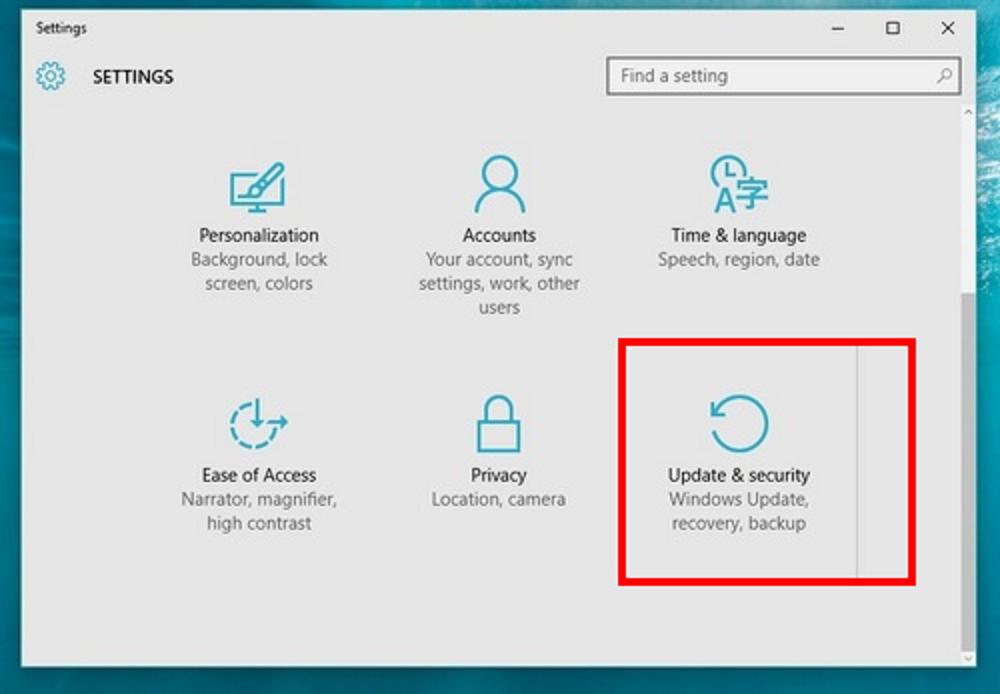
2. Ở Update and Recovery, bạn nhấn chọn mục Recovery trong vùng tùy chọn ở phía trái giao diện, rồi nhấn nút Get start của vùng Reset this PC.
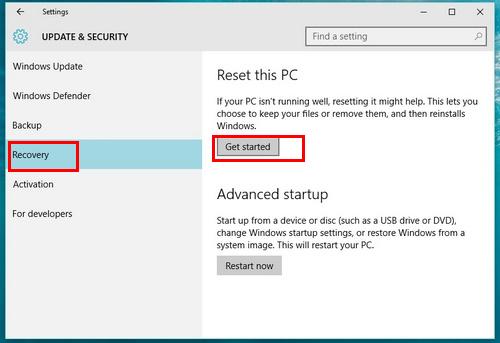
3. Sau đó cửa sổ Choose an option xuất hiện, bạn chọn 1 trong 2 tùy chọn;
- Keep my file: Giữ lại tất cả tập tin cá nhân và xóa bỏ mọi thứ khác xong cài đặt lại cấu hình gốc
- Remove everything: Xóa bỏ mọi thứ
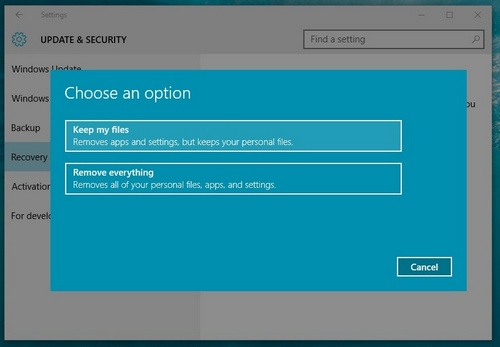
4. Trường hợp chọn Keep my file, hệ thống sẽ hiển thị danh sách ứng dụng bạn đã cài đặt sau đó gở bỏ cài dặt chúng. Nhưng bạn có thể phần nào yên tâm vì windows không xóa hẳn các ứng dụng mà sẻ lưu lại và hiển thị ngoài màn hình destop khi đả hoàn tất việc khôi phục cài đặt.
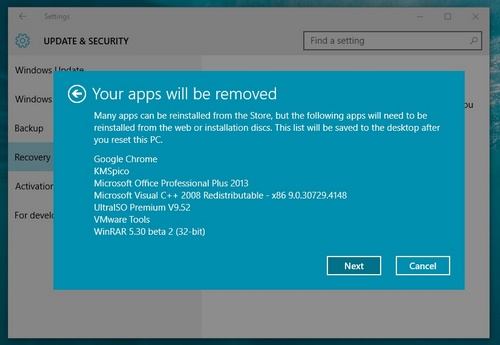
5. Còn khi bạn chọn Remove everything. Nếu máy có nhiều ổ đĩa thì sẻ hiển thị 2 tùy chọn là;
- Only the drive where Windows is installed: Chỉ xóa dử liệu ổ đĩa cài đặt windows
- All drivers: Xóa dử liệu tất cả ổ đĩa
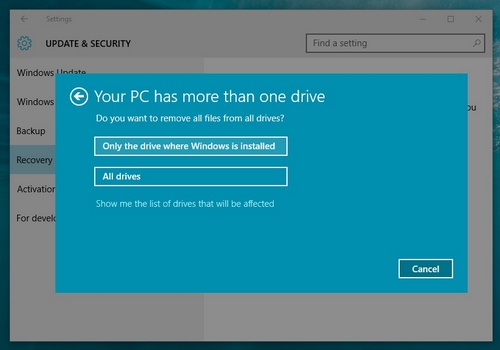
6. Khi lựa chọn xong hệ thống tiếp tục hiển thị 2 tùy chọn khác, bạn chọn Just remove my files để nhanh chóng khôi phục lại hệ điều hành.
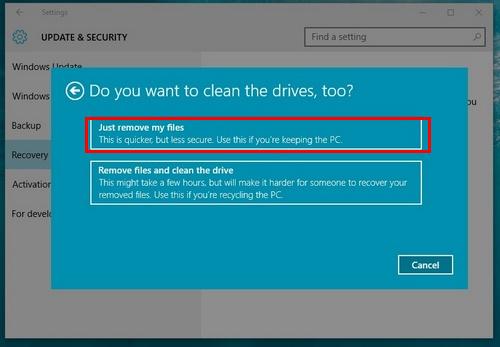
7. Tiếp đó bạn chỉ cần nhấn Reset để bắt đầu khôi phục
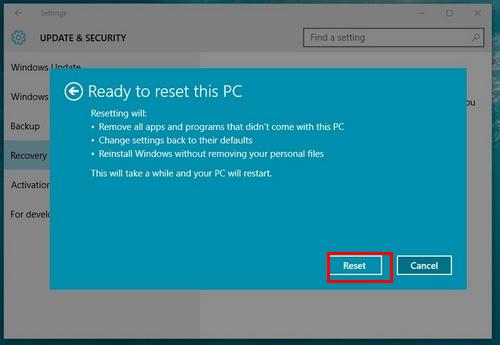
8. Cuối cùng bạn ngồi chờ để tận hưởng thành quả.
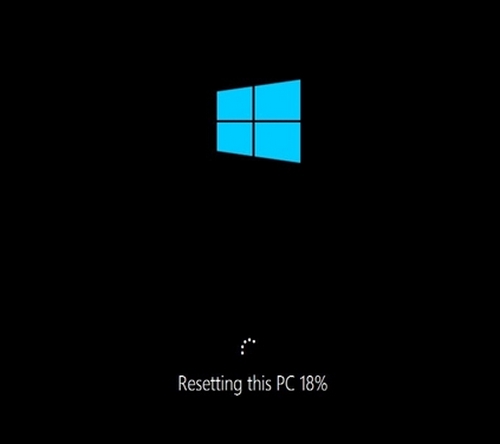
Nếu như bạn đọc hướng dẩn trên mà không rỏ điều gì thì hảy đến VFO.VN để nhận sự giúp để.
Đây là hướng dẩn đăng kí và dùng https://vfo.vn/t/showthread.php?71798-Cach-dang-ky-va-su-dung-dien-dan-Vforum-vn-tu-A-toi-Z
https://vfo.vn/t/showthread.php?72138-Hai-cach-tao-tai-khoan-local-tren-windows-10
https://www.google.com/url?q=https:...ds-cse&usg=AFQjCNEdzv6Jo5JmKtgoEurrDr-J6Maj7A
https://www.google.com/url?q=https:...ds-cse&usg=AFQjCNFebSVAjeRnK1CHHPf1muIZu1gnew
https://www.google.com/url?q=https:...ds-cse&usg=AFQjCNGzihIBuqFuuB9GIzHS7ct1x1mf3A
Thay vào việc phải dùng các tính năng nói trên thì bây giờ người dùng windows 10 có thể dể dàng khôi phục lại đặt gốc của máy đơn giản mà rất hiệu quả.
Việc khôi phục lại cài đặt này sẻ làm cho windows 10 trở nên sạch sẻ "hồi xuân" và tất nhiên hiệu xuất làm việc trở lại mạnh mẽ.
Bây giờ với tính năng này trên windows 10 người dùng yên tâm và thoải mái hơn trong viêc "voc"máy cũng như không còn cảm thấy chán nản mỗi khi cài đặt lại windows hoặc ghost.
Muốn sử dụng tính năng này trên windows 10 bạn làm theo hướng dẩn;
1. Mở trình đơn start rồi truy cập vào ứng dụng Settings, trong giao diện chọn Update and Security.
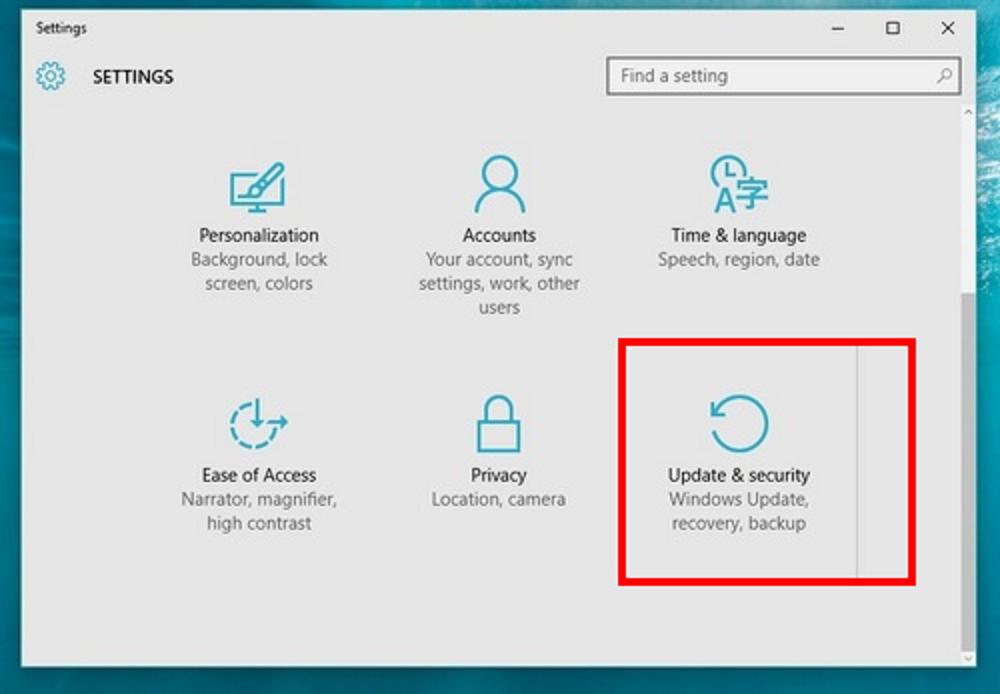
2. Ở Update and Recovery, bạn nhấn chọn mục Recovery trong vùng tùy chọn ở phía trái giao diện, rồi nhấn nút Get start của vùng Reset this PC.
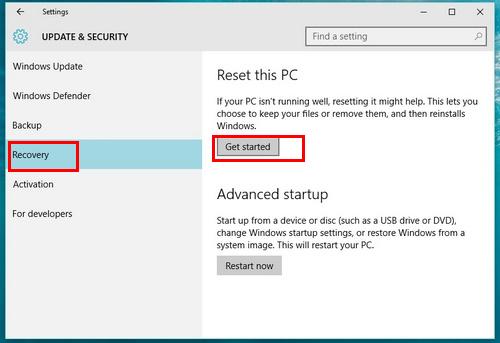
3. Sau đó cửa sổ Choose an option xuất hiện, bạn chọn 1 trong 2 tùy chọn;
- Keep my file: Giữ lại tất cả tập tin cá nhân và xóa bỏ mọi thứ khác xong cài đặt lại cấu hình gốc
- Remove everything: Xóa bỏ mọi thứ
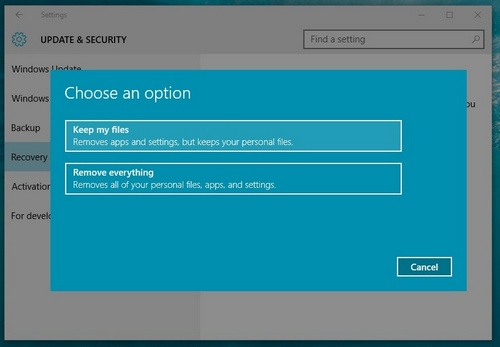
4. Trường hợp chọn Keep my file, hệ thống sẽ hiển thị danh sách ứng dụng bạn đã cài đặt sau đó gở bỏ cài dặt chúng. Nhưng bạn có thể phần nào yên tâm vì windows không xóa hẳn các ứng dụng mà sẻ lưu lại và hiển thị ngoài màn hình destop khi đả hoàn tất việc khôi phục cài đặt.
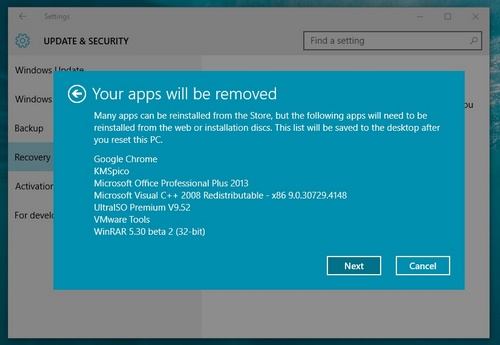
5. Còn khi bạn chọn Remove everything. Nếu máy có nhiều ổ đĩa thì sẻ hiển thị 2 tùy chọn là;
- Only the drive where Windows is installed: Chỉ xóa dử liệu ổ đĩa cài đặt windows
- All drivers: Xóa dử liệu tất cả ổ đĩa
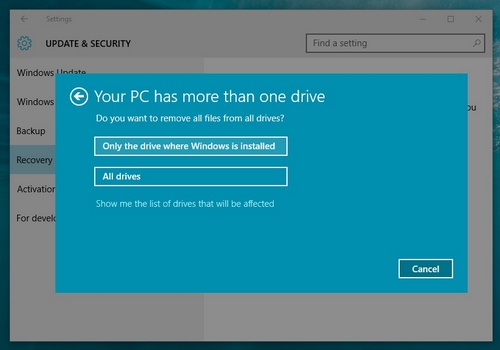
6. Khi lựa chọn xong hệ thống tiếp tục hiển thị 2 tùy chọn khác, bạn chọn Just remove my files để nhanh chóng khôi phục lại hệ điều hành.
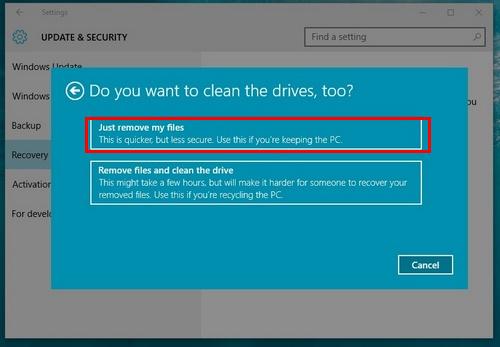
7. Tiếp đó bạn chỉ cần nhấn Reset để bắt đầu khôi phục
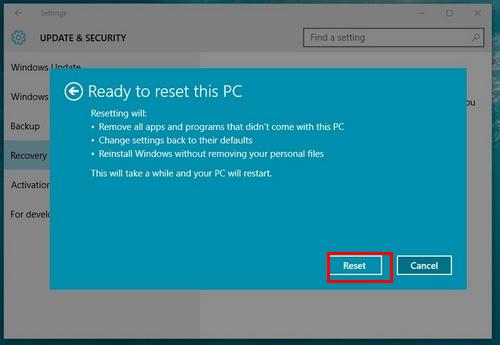
8. Cuối cùng bạn ngồi chờ để tận hưởng thành quả.
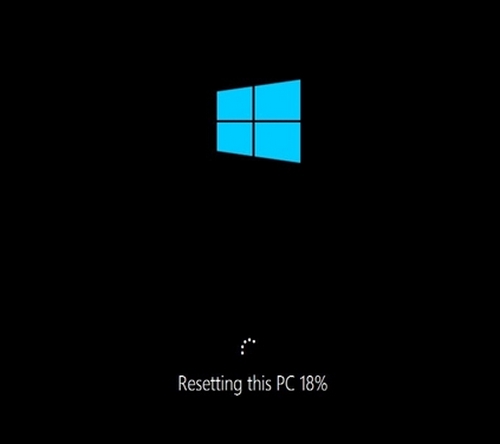
Nếu như bạn đọc hướng dẩn trên mà không rỏ điều gì thì hảy đến VFO.VN để nhận sự giúp để.
Đây là hướng dẩn đăng kí và dùng https://vfo.vn/t/showthread.php?71798-Cach-dang-ky-va-su-dung-dien-dan-Vforum-vn-tu-A-toi-Z